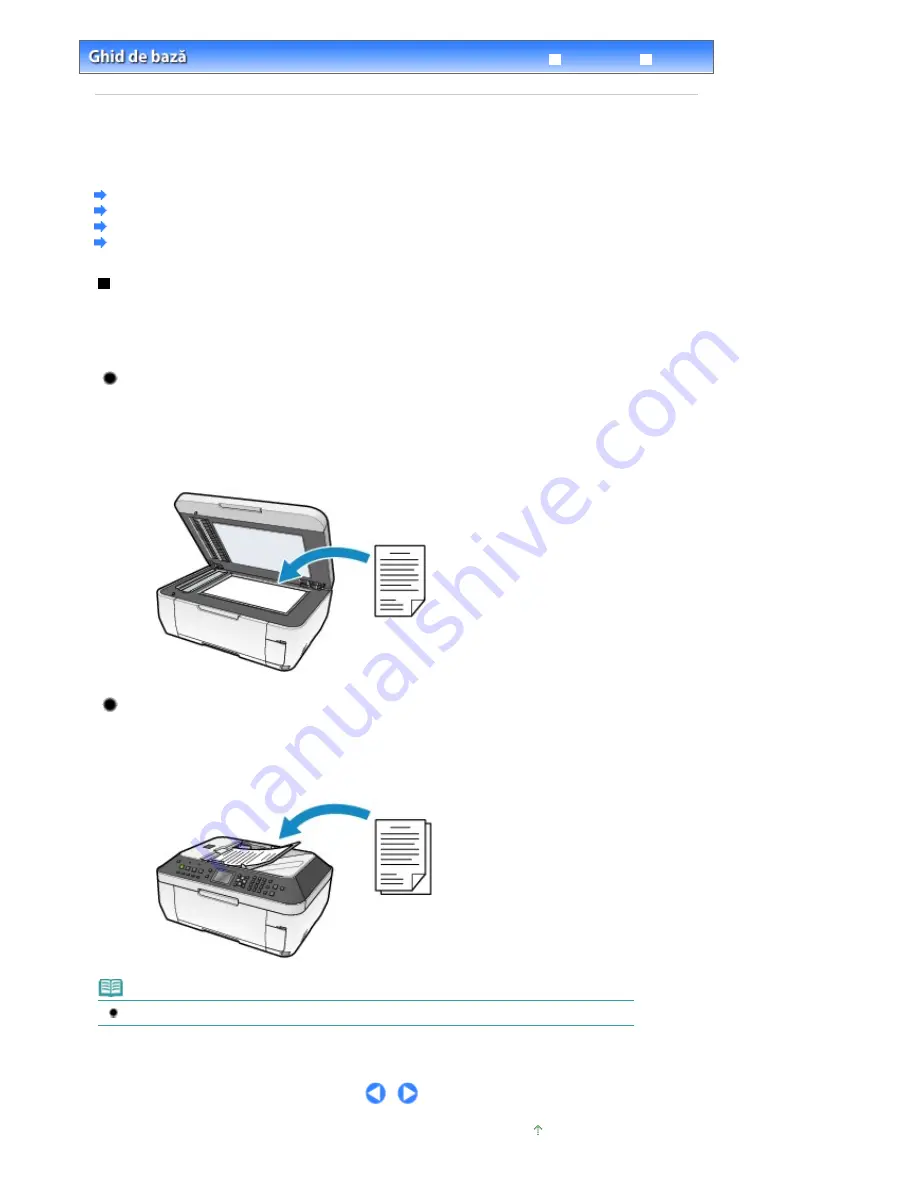
Ghid avansat
Depanare
Cuprins
>
Înc
ă
rcare hârtie / documente originale
> Înc
ă
rcare documente originale
Înc
ă
rcarea documentelor originale
Aceast
ă
sec
ţ
iune descrie modul de înc
ă
rcare a documentelor originale pe suprafa
ţ
a de sticl
ă
de
scanare sau în ADF.
Pozi
ţ
ia pentru a înc
ă
rca un document original
A
ş
ezarea unui document original pe suprafa
ţ
a de sticl
ă
de scanare
A
ş
ezarea unui document în ADF
Documente originale pe care le pute
ţ
i înc
ă
rca
Pozi
ţ
ia pentru a înc
ă
rca un document original
Aparatul are dou
ă
pozi
ţ
ii pentru a înc
ă
rca un document original: suprafa
ţ
a de sticl
ă
de scanare
ş
i ADF.
Selecta
ţ
i pozi
ţ
ia pentru a înc
ă
rca documentul original în func
ţ
ie de dimensiune, tip sau utilizare.
Consulta
ţ
i
Documente originale pe care le pute
ţ
i înc
ă
rca
.
Înc
ă
rcarea documentelor, a fotografiilor, a c
ă
r
ţ
ilor pe suprafa
ţ
a
de sticl
ă
de scanare
La copierea, trimiterea sau recep
ţ
ionarea faxurilor sau scanarea documentelor, fotografiilor sau
c
ă
r
ţ
ilor fil
ă
cu fil
ă
, a
ş
eza
ţ
i-le pe suprafa
ţ
a de sticl
ă
de scanare.
Pentru a scana documentul original la calitatea optim
ă
, a
ş
eza
ţ
i-l, de asemenea, pe suprafa
ţ
a de
sticl
ă
de scanare.
Înc
ă
rcarea a dou
ă
sau a mai multor foi ale documentului de
aceea
ş
i dimensiune
ş
i grosime în ADF
La copierea, trimiterea sau recep
ţ
ionarea faxurilor sau scanarea simultan
ă
a dou
ă
sau mai multe
foi din document cu aceea
ş
i dimensiune, grosime
ş
i greutate, a
ş
eza
ţ
i-le în ADF. Pute
ţ
i a
ş
eza, de
asemenea, o foaie din document în ADF.
Not
ă
În modurile copiere
ş
i scanare, pot fi scanate din ADF
ş
i documentele cu dou
ă
fe
ţ
e.
În partea superioar
ă
a paginii
Pagina 124 din 1009 pagini
Înc
ă
rcarea documentelor originale
Summary of Contents for PIXMA MX860 series
Page 29: ...În partea superioară a paginii Pagina 29 din 1009 pagini Introducerea datei şi orei ...
Page 112: ...În partea superioară a paginii Pagina 112 din 1009 pagini Încărcarea hârtiei ...
Page 128: ...În partea superioară a paginii Pagina 128 din 1009 pagini Aşezarea unui document în ADF ...
Page 151: ...În partea superioară a paginii Pagina 151 din 1009 pagini Alinierea capului de imprimare ...
Page 201: ...Note See Help for details on the Edit screen Page top Pagina 201 din 1009 pagini Editing ...
Page 203: ...Page top Pagina 203 din 1009 pagini Printing ...
Page 207: ...Page top Pagina 207 din 1009 pagini Selecting the Paper and Layout ...
Page 210: ...Page top Pagina 210 din 1009 pagini Editing ...
Page 212: ...Page top Pagina 212 din 1009 pagini Printing ...
Page 219: ...Page top Pagina 219 din 1009 pagini Printing ...
Page 226: ...Page top Pagina 226 din 1009 pagini Printing ...
Page 259: ...Page top Pagina 259 din 1009 pagini Cropping Photos Photo Print ...
Page 315: ...Page top Pagina 315 din 1009 pagini Stamp Background Printing ...
Page 357: ...Page top Pagina 357 din 1009 pagini Reducing Photo Noise ...
Page 514: ...Page top Pagina 514 din 1009 pagini Stack of Documents ADF Screen Scan Import Window ...
Page 519: ...Page top Pagina 519 din 1009 pagini Save Dialog Box ...
Page 574: ...Page top Pagina 574 din 1009 pagini General Tab ...
Page 601: ...Auto Scan Mode Tab Page top Pagina 601 din 1009 pagini Scanning in Auto Scan Mode ...
Page 727: ...Page top Pagina 727 din 1009 pagini Creating an Address Book ...
Page 787: ...Text LCD Page top Pagina 787 din 1009 pagini Bluetooth Settings Screen ...
Page 827: ...În partea superioară a paginii Pagina 827 din 1009 pagini Dacă apare o eroare ...
Page 876: ...În partea superioară a paginii Pagina 876 din 1009 pagini Documentul se blochează în ADF ...






























